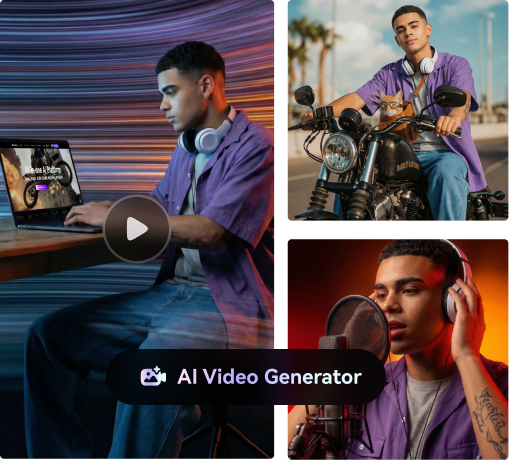오디오에서 잡음을 제거하시겠습니까? 오디오 파일에는 실수로 캡처될 수 있는 다양한 종류의 소음이 있습니다. 예를 들어 녹음된 오디오에서 숨소리, 윙윙거리는 소리, 윙윙거리는 소리, 바람 소리 등이 비전문적으로 보일 수 있습니다. 더욱이, 이러한 소음은 주의를 산만하게 만들어 청취자에게 짜증을 줄 수 있습니다.
이 글에서는 오디오에서 노이즈를 즉시 필터링 할 수 있는 최고의 도구를 소개합니다. 추가 편의를 위해 오디오 파일에서 성가신 소음을 제거하는 자세한 단계도 제공합니다.
1부: 오디오에서 반향을 제거하는 방법
오디오 클립에 반향 잡음이 있나요? 이 섹션에서는 오디오에서 반향을 쉽게 제거 할 수 있는 최상의 솔루션을 제공합니다 .
반향 노이즈가 발생하는 방식
반향 노이즈는 소리가 바깥쪽 방향으로 반사되어 발생합니다. 빈 방이 있으면 소리가 벽이나 천장 등 딱딱한 표면에 부딪혀 반향 효과가 발생합니다. 따라서 흩어지고 반복적으로 반사되는 소리를 들으면 반향 노이즈의 형태가 됩니다.
또한 반향 소음을 생성하는 다른 물리적 방법은 에코 체임버를 이용하는 것입니다. 오디오 신호 처리를 통해 전자적으로 제작할 수도 있습니다. 하지만 튜토리얼을 제공하려고 하는데 목소리가 반향을 일으키면 시청자에게 부정적인 영향을 미치게 됩니다.
오디오 파일에서 반향 소음을 방지하는 방법
다음은 오디오 파일의 반향을 방지하는 데 도움이 되는 몇 가지 팁입니다.
- 딱딱한 표면의 수를 줄이기 위해 벽과 창문을 커튼으로 덮어야 합니다. 따라서 소리가 여러 파동을 생략할 가능성이 줄어듭니다.
- 바닥에 카펫이나 러그를 설치하면, 오디오 파일의 반향 소음을 방지할 수 있습니다.
- 당신의 장소에 가구를 추가하면 공간이 비워지지 않습니다. 따라서 반향 잡음이 발생할 가능성을 줄이는 데도 도움이 될 수 있습니다.
- 음향 패널을 설치하는 것은 소리가 반향되는 것을 방지하는 효율적인 방법을 제공합니다.
Audacity를 사용하여 오디오에서 반향을 제거하는 방법
오디오에서 잔향을 쉽게 제거 하고 싶으십니까 ? Audacity 는 오디오 파일을 효율적으로 편집하는 데 일반적으로 사용되는 잘 알려진 도구입니다. 오디오 파일에 다양한 효과를 추가하여 눈에 띄는 수정 사항을 추가할 수 있습니다.
이 도구에서 볼륨, 압축, 피치, 템포 및 기타 요소를 즉시 변경할 수 있습니다. 게다가 이 도구를 사용하면 오디오 클립에서 잔향 효과를 완벽하게 제거할 수 있습니다. Audacity를 사용하여 잔향 효과를 제거하려면 다음 단계를 따르세요.
1단계 Audacity를 열고 “파일” 버튼으로 이동합니다.
여기에서 "열기" 버튼을 탭하고 반향 배경 소음이 있는 오디오 파일을 가져옵니다.
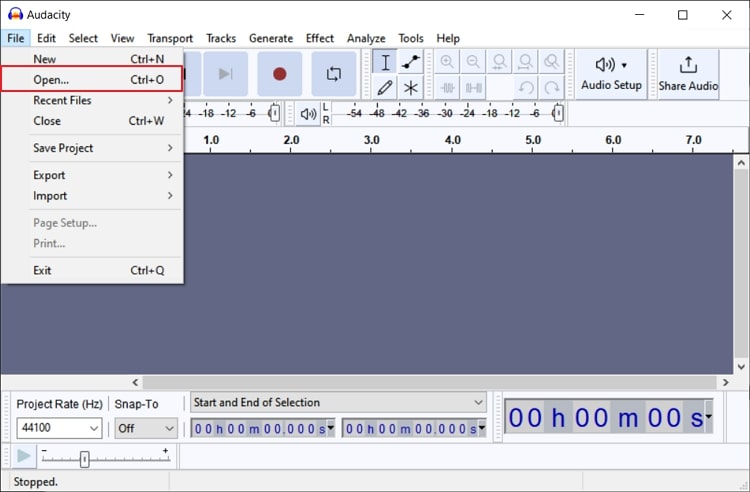
2단계 오디오 파일을 가져와 선택한 후 "효과" 탭으로 이동하여 "노이즈 제거 및 복구" 옵션을 클릭합니다.
"노이즈 제거 및 복구" 하위 메뉴에서 "노이즈 게이트" 효과를 선택하세요.
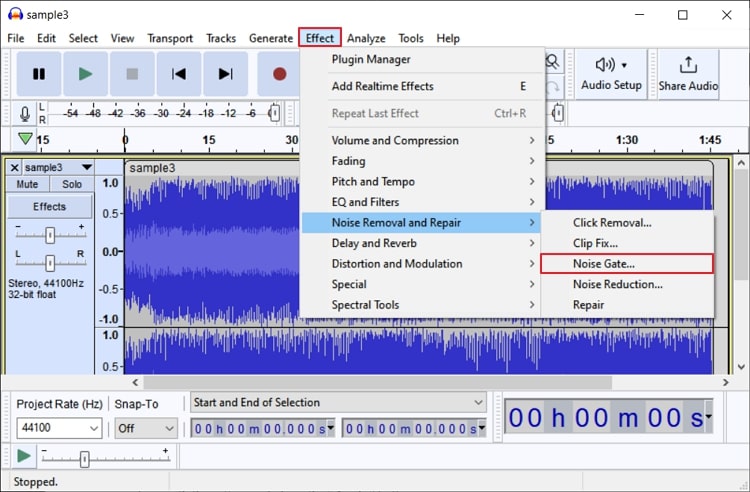
3단계 팝업 메뉴에서 레벨 감소, 게이트 임계값 등의 설정을 조정할 수 있습니다.
설정이 완료되면 "미리보기" 버튼을 클릭하여 오디오에 반향 노이즈가 없는지 확인하세요. 결과에 만족하면 '적용' 버튼을 탭하세요.
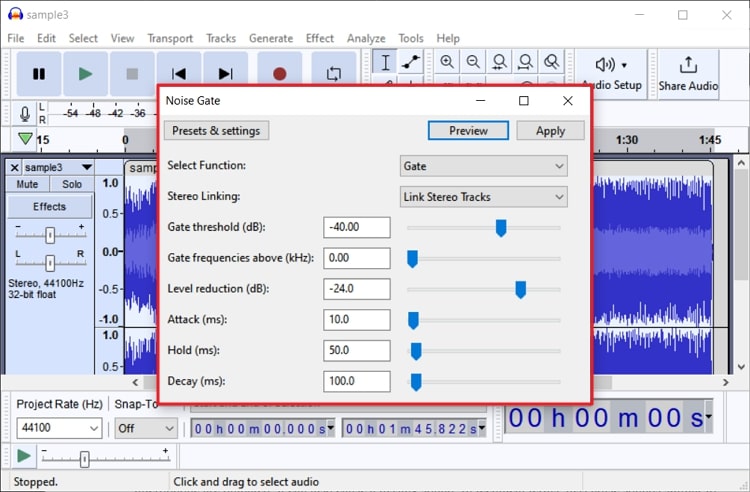
2부: 오디오에서 히스 소리를 제거하는 방법
오디오에서 들리는 쉭쉭거리는 소리 때문에 짜증이 나시나요? 이 파트에서는 강력한 소프트웨어를 사용하여 오디오에서 히스 소리를 제거하는 방법에 대해 설명합니다.
히스 배경 소음이 발생하는 이유
히스 소음은 고유한 소음으로 간주되는 고주파 사운드입니다. 이 소음은 데시벨 단위로 측정되며 대부분 전자 부품에서 발생합니다. 또한 마이크의 전자 회로가 오래되면 쉭쉭 소리가 발생할 수도 있습니다. 기술적인 측면에서 히스 노이즈는 청색잡음과 비슷하게 들립니다.
오디오에서 히스 노이즈를 방지하는 방법
오디오에서 쉭쉭거리는 소리를 방지하는 방법을 알아보려면 오디오를 녹음하는 동안 다음 팁을 확인하고 따르십시오.
- 오디오 클립을 녹음하기 전에 공간을 최적화하세요. 외부 소음을 피하기 위해 창문과 문을 닫아야 합니다.
- 마이크의 거리를 최적의 수준으로 설정하십시오. 이상적으로는 마이크를 대상 가까이에 배치하는 것이 좋습니다.
- 쉭쉭거리는 소리를 효과적으로 방지하려면 게인 부스트 기능이 있는 마이크를 사용해야 합니다. 게인 조정이 가능한 마이크를 선택하면 쉭쉭거리는 소리가 발생할 가능성을 크게 줄일 수 있습니다.
- 개방형 마이크 수가 많으면 쉭쉭거리는 소리가 날 수도 있습니다. 열려 있는 마이크 수를 줄임으로써 모든 종류의 방해를 방지할 수 있습니다.
WavePad를 사용하여 오디오에서 히스를 제거하는 방법
오디오에서 쉭쉭거리는 소리를 영구적으로 제거하시겠습니까? WavePad 는 다양하고 독특한 기능을 갖춘 강력한 오디오 편집 소프트웨어입니다. 이 도구를 사용하면 오디오 클립을 전문적으로 자르고, 복사하고, 병합하고, 다듬을 수 있습니다.
또한 오디오 클립을 매력적으로 만들 수 있는 다양한 오디오 및 음악 효과를 제공합니다. 오디오 복원 도구를 사용하여 오디오의 배경 소음을 줄일 수도 있습니다. WavePad를 사용하여 쉭쉭거리는 소리를 제거하려면 다음 지침을 참조하세요.
1단계 시작하려면 윈도우 PC 또는 맥북에서 WavePad를 다운로드하고 실행하세요.
인터페이스를 시작한 후 "열기" 버튼을 클릭하여 오디오 파일을 가져옵니다.
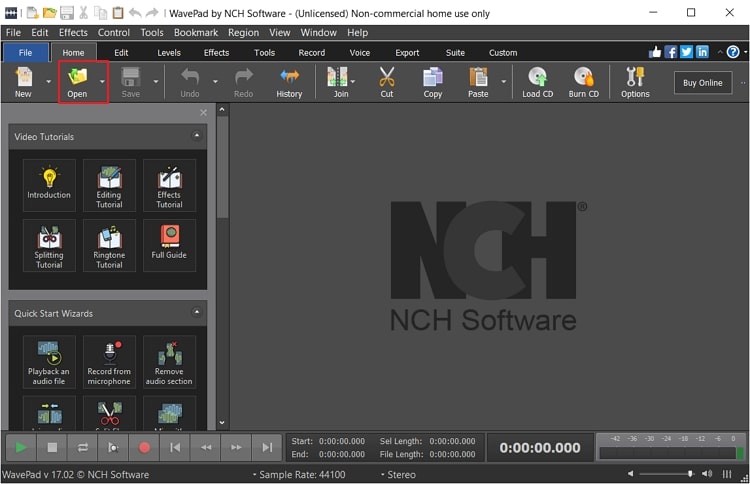
2단계 이제 "효과" 탭에서 "정리" 도구로 이동하여 드롭다운 메뉴에서 "노이즈 감소"를 선택합니다.
그런 다음 "다중 대역 소음 감소"를 탭하면 화면에 작은 창이 열립니다.
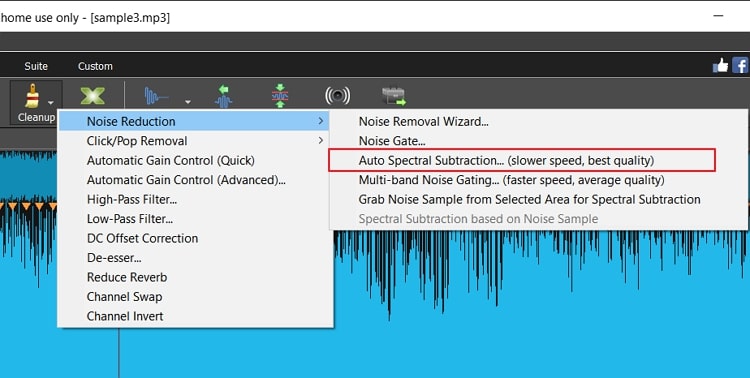
3단계 다음으로 현재 "웅웅거리는 소리 제거" 옵션을 선택하고 노이즈 게이트 레벨을 조정합니다.
모든 설정을 완료한 후 "소음 감소" 버튼을 클릭하세요. 오디오에서 쉭쉭거리는 소리가 제거됩니다.
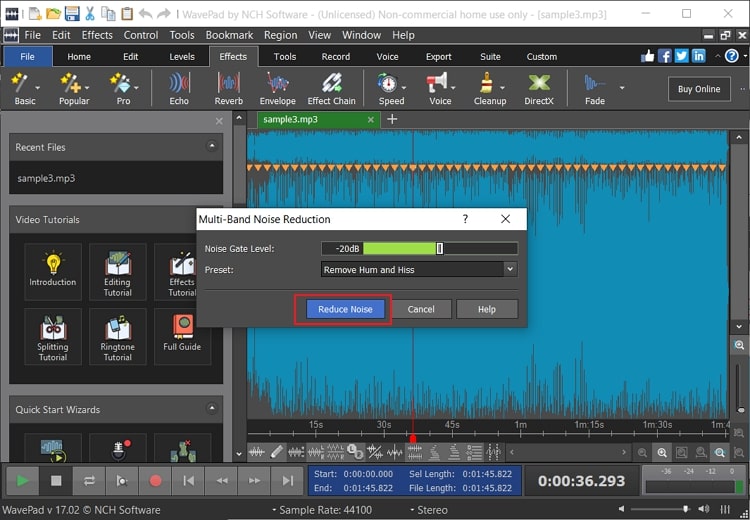
3부: 오디오에서 버즈를 제거하는 방법
오디오 클립에 윙윙거리는 소리가 들리나요? 이 기사에서는 파일 품질을 저하시키지 않고 오디오에서 윙윙거리는 소음을 제거하는 방법을 안내합니다.
버즈 노이즈가 발생하는 방식
윙윙거리는 소리는 스피커나 헤드폰의 예상치 못한 방해로 인해 발생할 수 있습니다. 외부 전기 신호가 오디오를 전달하는 신호를 방해하면 윙윙거리는 소리가 들립니다. 또한 마이크를 녹음하는 데 사용하는 오디오 소프트웨어가 호환되지 않으면 윙윙거리는 소리가 발생합니다.
오디오에서 윙윙거리는 소음을 방지하는 방법
당신도 윙윙거리는 소리를 듣는 것을 싫어합니까? 다음은 오디오에서 윙윙거리는 소리를 방지하기 위해 적용할 수 있는 몇 가지 팁입니다.
- 버즈음이 발생하는 마이크나 시스템의 케이블에 문제가 있을 수 있습니다. 오디오 문제를 방지하려면 USB 및 XLR 케이블을 확인하십시오.
- 오디오 소프트웨어의 호환성도 필요합니다. 호환성 문제가 있는 경우 윙윙거리는 소리가 발생할 수 있습니다.
- 오디오를 녹음하는 시스템의 하드웨어 결함으로 인해 문제가 발생할 수도 있습니다. 오디오를 녹음하기 전에 시스템과 관련된 하드웨어 문제가 없는지 확인해야 합니다.
- 오류 가능성을 방지하기 위해 마이크 품질을 향상시킬 수도 있습니다. 또한 효율적이고 강력한 마이크는 윙윙거리는 소음을 발생시키지 않습니다.
Media.io를 사용하여 오디오에서 버즈를 제거하는 방법
오디오에서 윙윙거리는 소음을 제거할 수 있는 최고의 도구는 Media.io 입니다 . 이 도구에는 특정 소음을 목표로 삼을 수 있는 전문 AI 소음 감소기가 있습니다. 이 도구를 사용하면 최대 2GB 파일 크기까지 오디오 파일을 쉽게 업로드할 수 있습니다.
또한 오디오 파일을 업로드한 후 대상으로 삼고 싶은 소음 유형을 선택할 수도 있습니다. 따라서 이는 모든 웹 브라우저에서 탐색하여 오디오의 소음을 제거 할 수 있는 효율적인 온라인 도구입니다 . Media.io를 통해 오디오에서 버즈를 제거하기 위해 읽을 수 있는 지침은 다음과 같습니다 .
1단계 미디어 파일 업로드
Media.io 웹페이지에 접속하여 해당 도구에서 “AI 소음 감소기”를 찾으세요. AI 소음 감소기의 메인 페이지로 이동한 후 '업로드' 버튼을 클릭하세요.
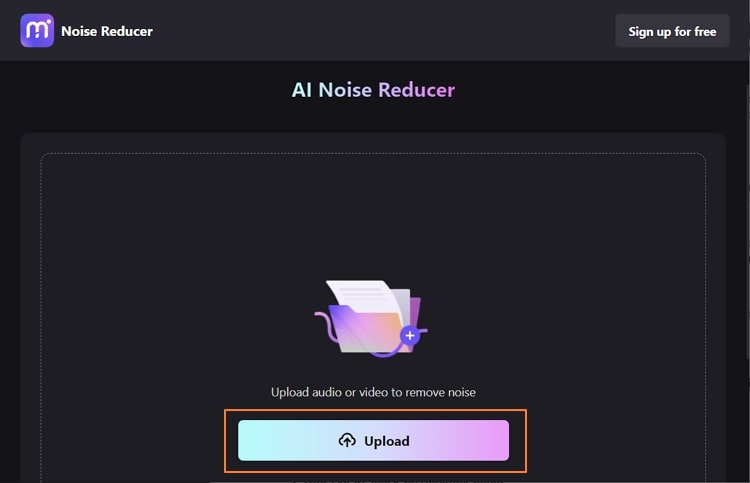
2단계 소음 유형 선택
이제 장치에서 원하는 오디오 파일을 가져옵니다. 완료되면 주어진 옵션에서 대상으로 삼으려는 소음 유형을 선택하십시오. 그런 다음 "지금 소음 줄이기" 버튼을 눌러 윙윙거리는 소리가 나지 않게 만드세요.
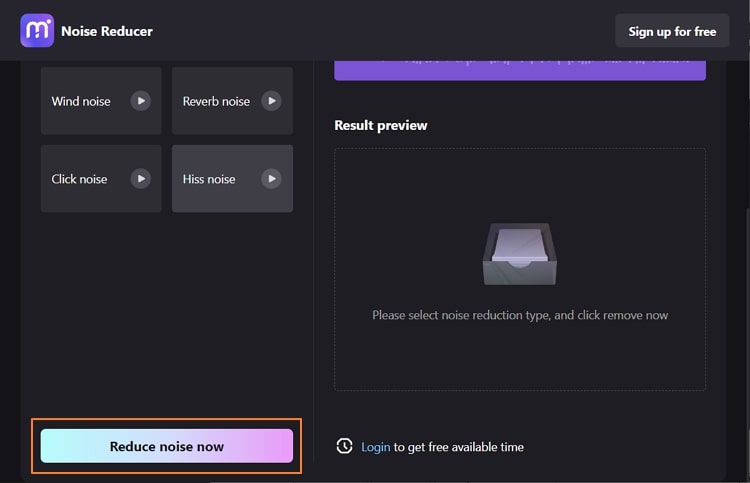
3단계 잡음 없는 오디오 다운로드
소음 제거 프로세스가 완료될 때까지 잠시 기다리십시오. 그런 다음 오디오를 미리 보고 오디오에 버즈 노이즈가 없는지 확인하고 "다운로드" 버튼을 클릭하세요.
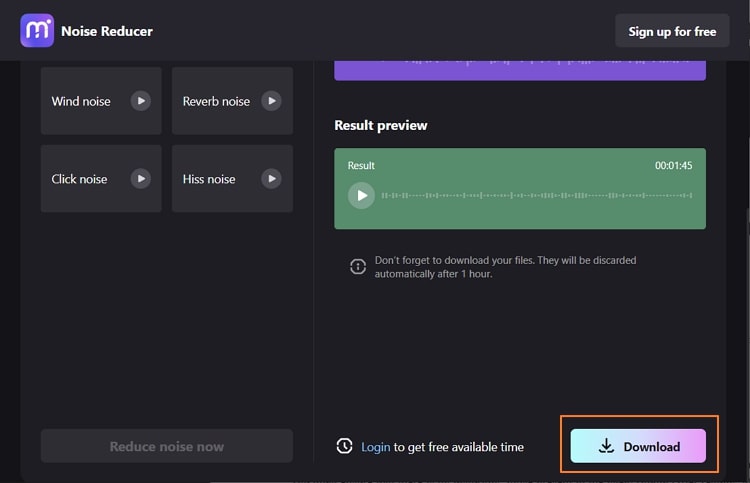
자주 묻는 질문
1. 주변 소리를 어떻게 차단할 수 있나요?
특정 공간 내에서 주변 소리를 차단하는 데 사용할 수 있는 여러 가지 기술이 있습니다. 음향 패널 제작부터 소음 감소까지 벽과 문을 방음하는 것을 고려할 수 있습니다. 불필요한 소음을 피하기 위해서는 소리가 특정 장소로 유입되는 것을 차단하는 것이 가장 적절한 방법입니다. 소음은 딱딱한 표면에서 반사되므로 소음을 반사하기 위해 실내에 더 큰 도구를 사용하십시오.
2. 노이즈 필터는 어떻게 작동하나요?
노이즈 필터의 사용은 매우 간단하고 효과적입니다. 이 특정 본체는 특정 주파수가 통과하도록 허용합니다. 신호 내에서 필요하지 않은 주파수를 제거하는 동시에 완벽한 주파수를 필터링하여 노이즈 없는 결과를 제공합니다. 이러한 필터는 일반적으로 통신 신호선 내에서 사용되며 노이즈 차단에 매우 유용합니다.